
Isaac Bowen: Flicker
Chrome wuxuu noqday mid mudnaantiisa leh biraawsarka ugu isticmaalka badan adduunka, haddii aan ka hadalno nooca desktop-ka. Ma noqon karto biraawsarka ugu waxtarka badan (gaar ahaan Mac-yada) laakiin wuxuu na siiyaa waxqabad la jaanqaadaya inta badan baahiyaha isticmaalaha, iyada oo ay ugu wacan tahay dabacsanaanta, tirada badan ee goobaha iyo qarsoodi kale oo aan ku tusin doonno qodobkan. Qodobkaan waxaan ku tusi doonaa 30 tabaha si isdhexgalka maalinlaha ah ee Chrome uu aad ugu tayo badan yahay, taasoo ka dhalaneysa wax soo saarkeena.
Samee howlo xisaabeed
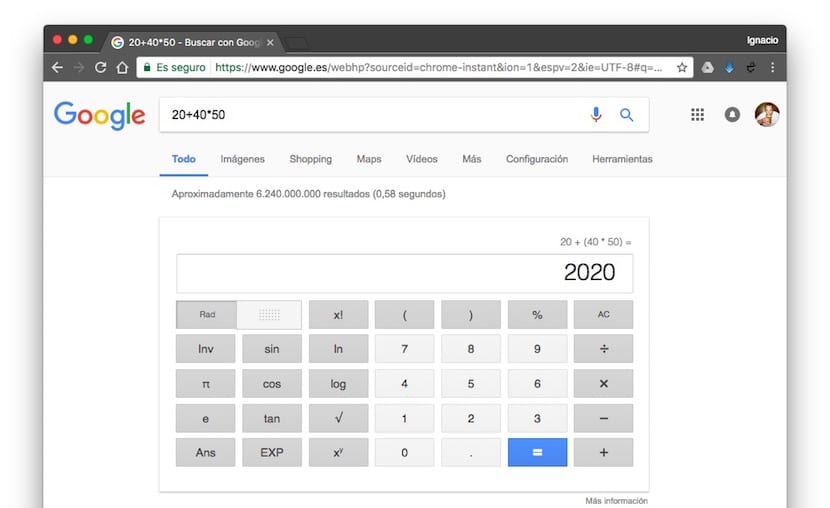
Annagu had iyo jeer ma hayno kalkuleytar gacanta ku haya, waxayna u badan tahay inaan caajis nahay inaan soo qaadno mobilka, furno oo aan raadino dalabka si aan ugu sameyno isku dhufasho fudud. Laga soo bilaabo barta baaritaanka waxaan awoodnaa qor hawlgalka xisaabeed ee aan rabno inaan xallino. Google waxay na tusi doontaa natiijada si wadajir ah kalkuleytar hadday dhacdo inaan u baahanno xisaab xisaabeed badan.
Ka dhex raadi bogagga shabakadda
Tan awgeed waa inaan kudar shabakada sida caadiga ah aan si joogto ah ugala tashano makiinadaha raadinta. Markaan galno waxaan qoreynaa websaydhka aan rabno inaan ku sameyno baaritaanka, waxaan riixnaa fureyaasha tabulator waxaanan qoreynaa ereyada aan raadineyno. Google kaliya ayaa na tusi doonta natiijooyinka boggaas.
Soo Degso Fiidiyowyada YouTube
In kasta oo muuqaalkani aanu ku koobnayn Chrome, haddana waxaa xusid mudan xorriyadda awoodda soo dejiso fiidiyow kasta oo YouTube ah adigoon isticmaalin wax codsi ah dhinac saddexaad. Si tan loo sameeyo waa inaan ku darnaa "ss" cinwaanka fiidiyowga, ssyoutube.com/ ... ee aan rabno inaan soo dejino. Degel kale ayaa furi doona halkaas oo aan ku kala caddeyn karno haddii aan dooneyno oo keliya maqal, muuqaal iyo qaab noocee ah.
Maamul furaha sirta ah ee kaydsan
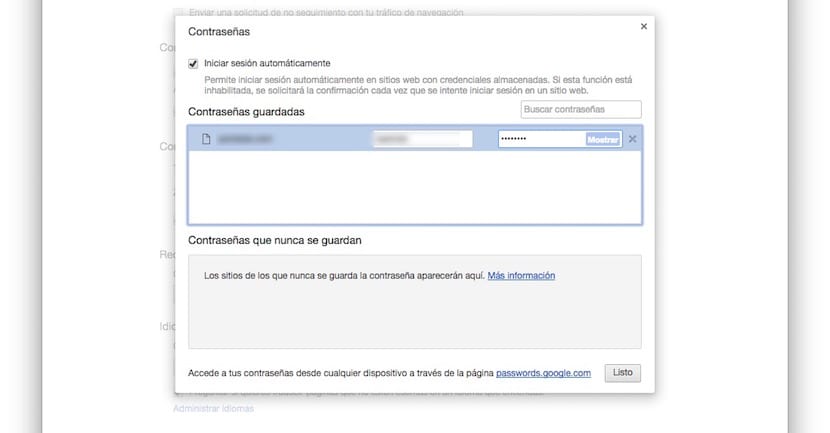
Haddii aan badiyaa badalno furaha sirta ah si joogto ah, waxaa lagu talinayaa, waa inaan cusbooneysiinaa furaha sirta ah ee ku jira Chrome si markaa marka aan u helayno adeegga aynaan u baahnayn inaan gacanta ku galno. Si wax looga beddelo iyaga waa inaan tagnaa oo keliya Settings> Passwords iyo foomamka guji Maareynta ereyada sirta ah.
Ku muuji natiijooyinka raadinta tab kale
Haddii aan samaynayno raadinta Google iyada oo loo marayo omnibox (halka aan ku qorno cinwaanada shabakadda), waana rabnaa natiijooyinka waxay ku furmayaan tab gooni ah, waa inaan riixnaa Alt (Windows) / Cmd (Mac) + Gali.
Bixi tabsyada goobta soo noqnoqda
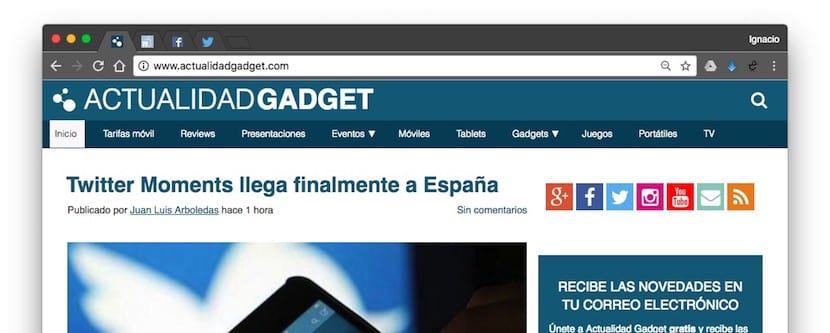
Haddii aan badanaa isticmaalno biraawsarkayaga si aan u galno Facebook, Twitter, Gmail ama adeeg kasta oo kale, waxaan dajin karnaa tabka si mar kasta oo aan furaynno biraawsarka aynaan u qorin ama u raadin calaamadda. Si tan loo sameeyo waa inaan tagnaa tabka webka ee su'aasha ah oo guji tabta Deji. Tabaha la fuulay oo keliya waxaa matali doona webka favicon, si ay fududahay in loo aqoonsado.
Raadi koontadayada 'Gmail'
Hadaan rabno samee baaritaanka emaylka adigoon galin Gmail, waa inaan gashanaa cinwaanka soo socda mashiin raadin: https://mail.google.com/mail/ca/u/0/#apps/%s Sidan oo kale, in lagu qoro bar raadinta gmail.com ama mail.google.com oo ay weheliso emaylka aan raadineyno ayaa soo celin doona oo keliya e-mayllada koontadayada u dhigma shuruudahaas.
Eeg bogagga lagu booqday kulankaas
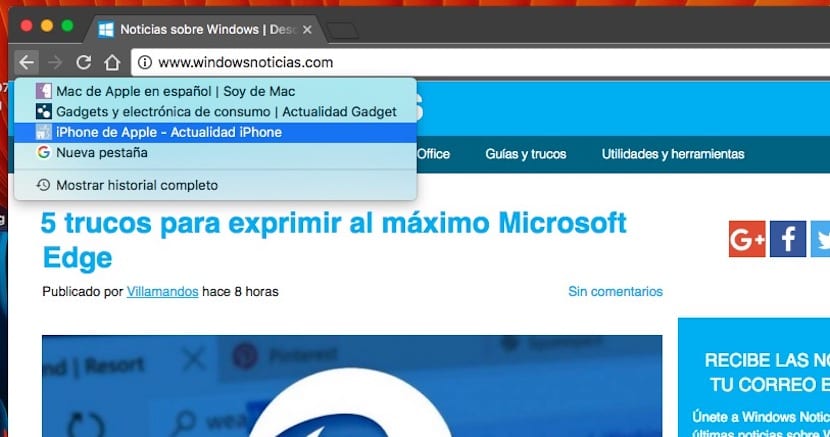
Markaan bilowno daalacashada internetka oo aan fureyno Chrome, iyoWaxay keydisaa diiwaanka dhammaan bogagga shabakadda ee aan booqannay. Si loo helo iyada oo aan loo baahnayn in taariikhda la mariyo, waa inaan riixnaa oo qabannaa badhanka gadaashiisa, si ay noo tusto liis ay ku qoran yihiin bogaggii ugu dambeeyay ee aan booqannay tan iyo markii aan furnay Chrome.
Maamul soo dejinta
Markaan bilowno inaan soo degsanno feyl, ama dhowr, qeybta hoose ee biraawsarka ayaa na tusaya horumarka soo dejinta. Si aad awood ugu yeelato inaad ku maamusho si dhakhso leh waxaan ku qori karnaa chrome: // downloads / cinwaanka bar. Tabkaan Waxaan ka heli doonaa dhammaan soo dejinta oo dhameystiran oo shaqeynaya.
Raadi qoraal
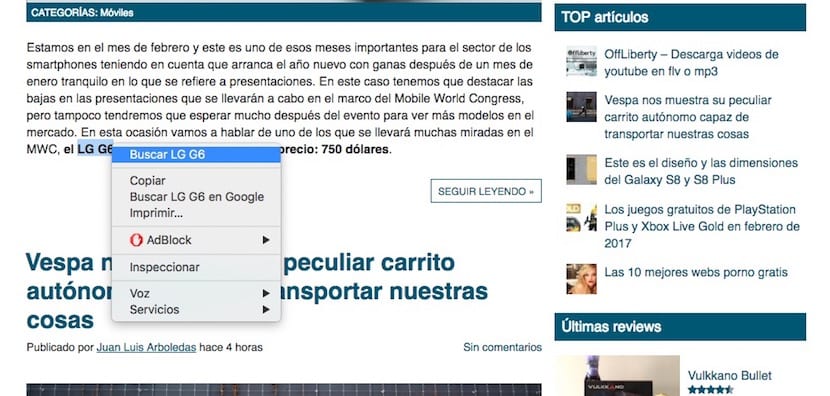
Marka aan raadineyno macluumaadka loo maro Chrome, waxaa laga yaabaa inaan dooneyno inaan balaarino aqoonteena ku saabsan ereyga ama arin kale. Si tan loo sameeyo kaliya waa inaan doorannaa ereyada oo aan guji badhanka midig adoo ka xulanaya liiska xulashada Ku raadi qoraalka loo baahan yahay.
Hubi marinka ay bogagga shabakaddu ku leeyihiin booqashada kombuyuutarkayaga
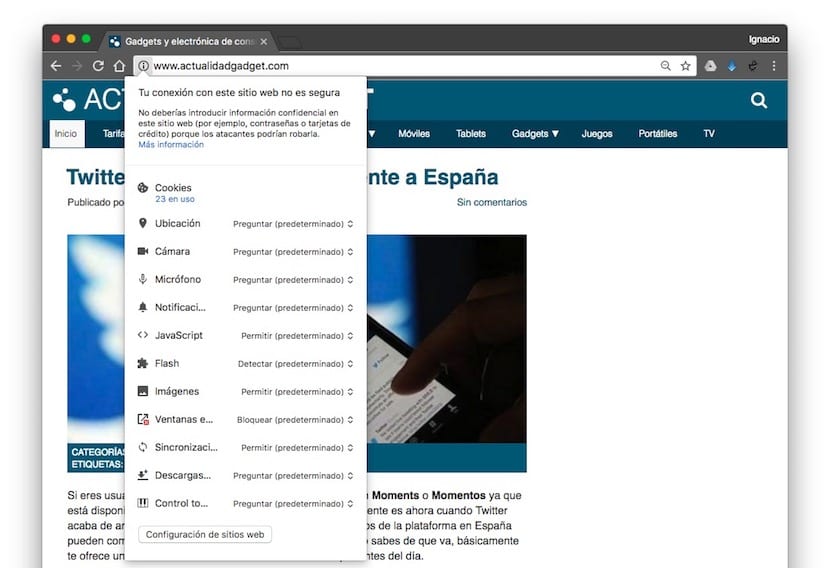
Sida taleefanka gacanta, bogagga qaarkood nwaxay nooga baahan yihiin inaan siino rukhsad Si aad u awoodo inaad gasho makarafoonka, xogtayada, goobta, kamarada ... Si aad u awoodo inaad hubiso baahida ama shuruudaha bogga, kaliya waa inaan gujino favicon webka, astaanta mataleysa webka. Sida la muujiyey, waan wax ka beddeli karnaa rukhsadaha aan ina danaynayn.
Keydso fadhiga daalacashada
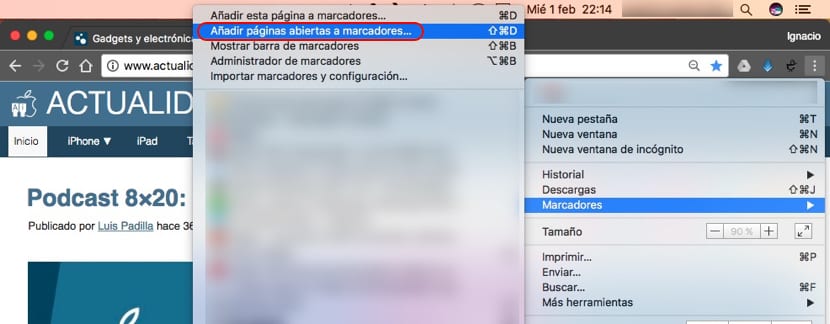
Thanks to ikhtiyaarka Kudar bogag furan calaamadaha, waan awoodnaa keydi dhammaan bogagga shabakadda ee aan furan nahay waqtigaas, si aad ugu sii wadan karto hadhow guriga ama goobteena shaqada, adigoon dib u fureyn. Doorashadan waxaa laga dhex helayaa xulashada Calaamadaha.
Feeji tab oo ka fur daaqad cusub
Markii aan sameyneyno baaris nagu qasbeysa inaan tabno badan furno, xalka aan isku deyno inaan nidaamka ilaalino ayaa ah kala saar daaqad cusub. Si tan loo sameeyo, waa inaan gujino oo aan hoos u soo jiidanno si aan u furno daaqad cusub oo Chrome ah oo leh tabtaas.
Fur sawirro ama fiidiyowyo
Markaan joogno guriga saaxiibkeen oo aan haysan wax codsi ah oo lagu furayo sawirro ama fiidiyowyo, ama aan si fudud u garanayn barnaamijyada ay sameyn karaan, waa inaan jiido sawirka ama fiidiyowga wuxuu ahaa halkii miisaanka ugu dambeeya ee furan uu ku yaal si markaa Chrome uu mas'uul uga yahay furitaankiisa ama u ciyaaro fiidiyaha.
Kabsado tabs si kama 'ah u xirmay
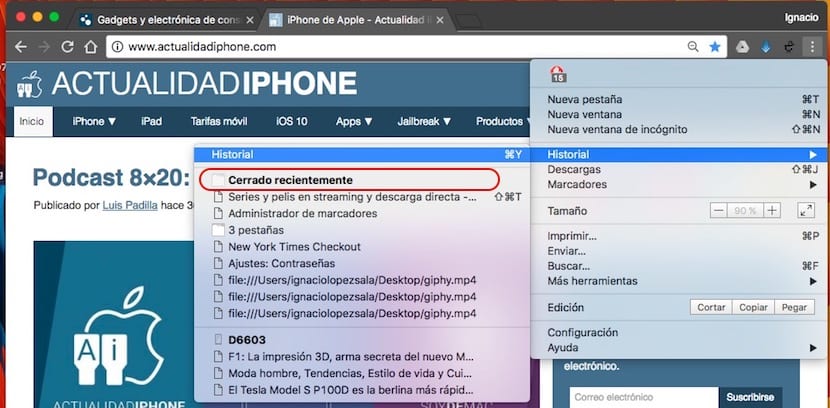
Xaqiiqdii waligaa waad riixday badhanka si aad uxirto tab kahor intaadan kaydin calaamadaha, wadaag ama wixii aan doonayno inaan ku samayno. Nasiib wanaagse, Chrome ayaa noo oggolaanaya soo celi tabskii aan dhawaanta xirnay, taasi waa, inta lagu jiro fadhiga biraawsarka hadda socda. Si tan loo sameeyo, waa inaan tagnaa Taariikhda> Dhawaan Xiritaankeeda, halkaas oo dhammaan tabkii aan ku xirnay isla kalfadhigaas lagu soo bandhigi doono.
Ka fogee aragtida shabakadda

Mararka qaarkood webku si fiican uma hagaajiyo xallinta kombuyuutarradeena, taas oo nagu qasbeysa yaree aragtida adoo ballaadhinaya ama yareynaya. Si tan loo sameeyo waa inaan riixnaa furaha Ctrl iyo furaha + si aan u weyneyno cabirka ama - furaha si loo yareeyo.
Dib u magacow calaamadaha si aad uhesho si cad
Markii aan kaydinayno bog astaamaha calaamadda ama baararka ugu cadcad, waxa ugu horreeya ee inta badan soo baxa waa magaca webka oo ay ku xigto cinwaanka maqaalka aan raadineynay, kaas oo noo oggolaan mayno inaan si fudud u helno calaamadeeyaha su'aasha ku jira. Si looga hortago tan, waxa ugu fiican ee aan sameyn karno waa inaan wax ka bedelno magaca sumadeeyaha, ku darista macluumaadka naga caawin doona inaan si dhakhso leh u aqoonsanno. Si tan loo sameeyo, waa inaan tagnaa calaamadeeyaha su'aasha oo aan gujino badhanka midig xulashada ikhtiyaarka ikhtiyaarka ee ku yaal liiska.
Ku dar koontada martida si aan cidina u soo gelin boostadayada, Facebook ...
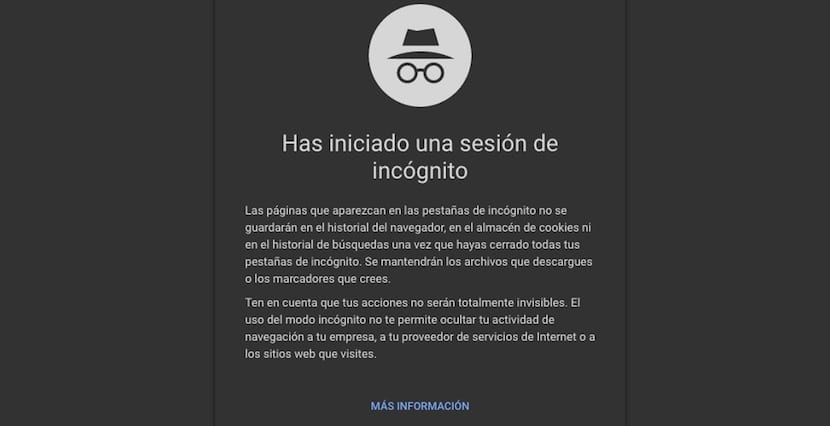
Xaqiiqdii munaasabadaha qaarkood waxaad isku aragtay adiga oo ku jira booska ah in aad laptop-kaaga uga tagto saaxiib ama qof aad taqaanid si ay u arki karaan cinwaanadooda emaylka, Facebook, Twitter ama wax kasta. Si looga fogaado inay sidoo kale u soo gasho xisaabaadkaaga, waxa ugu fiican ee aan sameyn karno ayaa ah sameyso koontada martida ama si fudud u fur tab Incognito si aan isaga iyo annaga midkoodna u geli karin xisaabaadkeenna. Si loo abuuro koonto marti ah waa inaan gujino isticmaaleyaasheena oo aan doorano Marti.
Chrome ayaa gaabis ah? Raadi sababta
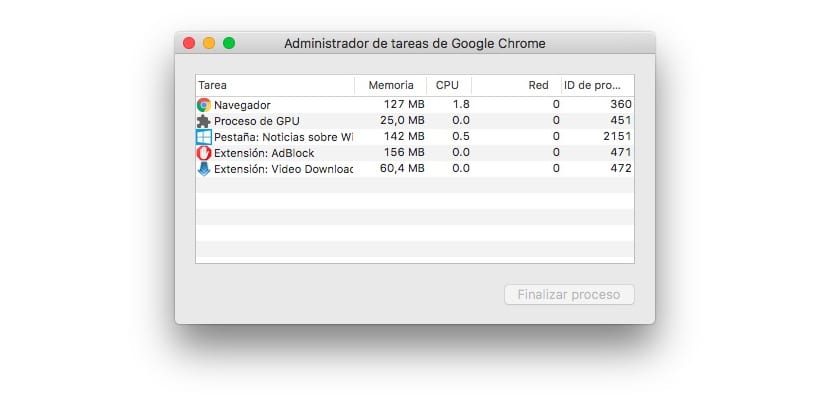
Chrome waligood saaxiib fiican kama aheyn macOS, xaqiiqda, inkasta oo kuwa ugu fiican ee lagu soo bandhigay nooc kasta oo cusub, Chrome wali waa khamri khamri leh, sidaa darteed laguma talinayo in lagu isticmaalo MacBook. Ka tagida arintan dhinac, haddii aan aragno in biraawsarkayagu bilaabmayo inuu xayirnaado oo aysan ahayn dhibaato kombuyuutar, waxaan u tagi karnaa Task Manager iyo hubi tabkee cunaya kheyraadkeena si dhakhso leh loo xidhi karo. Doorashadan waxay kujirtaa xulashada qalab badan.
Ku dhaqaaq inta udhaxeysa tabyada leh toobiyaha kumbuyuutarka
Haddii aan caadaysannay adeegsiga tuubbooyinka kumbuyuutarka si aan ugu tiirsanaano sida ugu yar ee suurogalka ah jiirka, waxaan u isticmaali karnaa toobiyeyaasha kumbuyuutarka si aan ugu dhex dhaqaaqno tabka. Si tan loo sameeyo waa inaan riixnaa furaha lambarka Ctrl (Windows) / Cmd (Mac) +. Xaaladdan oo kale tirada wuxuu u taagan yahay lambarka tabta maadaama ay kufuran yihiin biraawsarka.
Daar Mawduuca Madoow ee Chrome

Haddii aad si fiican u eegtay qabashada, waad arki doontaa taas waxaan adeegsadaa google chrome dark theme, lama heli karo Chrome si toos ah waxaana loo yaqaan 'Material Incognito Dark Theme'. Si aad u soo dejiso Mawduuca Maskax madoobaadka Madoow waxaad toos u samayn kartaa link this, laga bilaabo biraawsarka laftiisa. Ahaanshaha mawduuc isku dhafan oo ku jira Chrome, geeddi-socodka looma beddeli karo, sidaa darteed waa inaan soo celino qiimayaasha asalka ah ee Chrome haddii aan dooneyno inaan ku laabanno midabkii hore.
Tilmaamo badan oo kumbuyuutar
Chrome waxay ku siineysaa tiro aad u tiro yar oo ah qaababka loojaro kumbuyuutarka. Marka xigta, waxaan ku tusaynaa waxa waxtar badan iyo wakiil taasi waxay kaa caawin doontaa inaad u socoto hab fudud.
- Ctrl (Windows) / Cmd (Mac) + T: Fur tab cusub.
- Ctrl (Windows) / Cmd (Mac) + W: Xidho tabta hadda.
- Ctrl (Windows) / Cmd (Mac) + Shift + T: Fur tabka ugu dambeeya.
- Ctrl (Windows) / Cmd (Mac) + L: Xulo cinwaanka webka barta baaritaanka.
- Ctrl (Windows) / Cmd (Mac) + Tab: Tab ayuu u guuraa dhinaca midig ee xaaladdaada.
- Ctrl (Windows) / Cmd (Mac) + Shift + Tab: Taabasho ayuu u dhaqaaqaa dhanka bidix ee goobtaada.
Eeg koodhka bogga
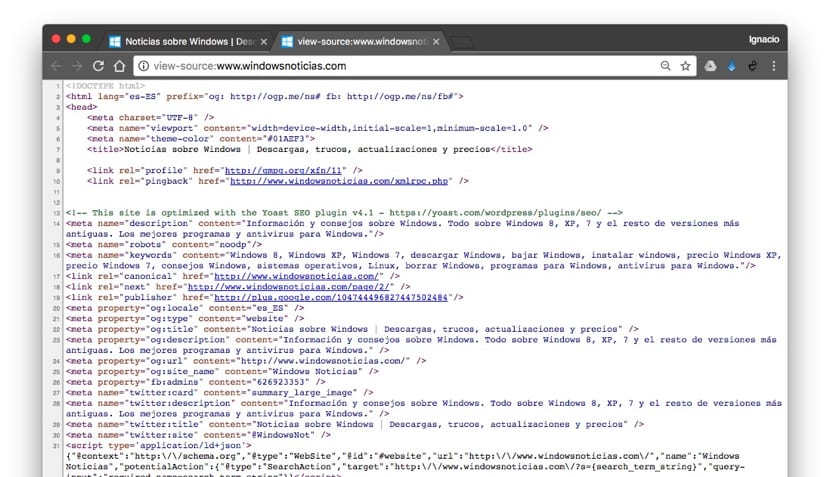
Doorashadan kaliya waa ansax hadaad tahay horumariye ama haddii aad rabto inaad baarto koodhka bogga, sida lambarka nooca mobilada, haddii ay jawaab bixinayso, cabirka sawirrada ...
Xir dhammaan tabta hal mar
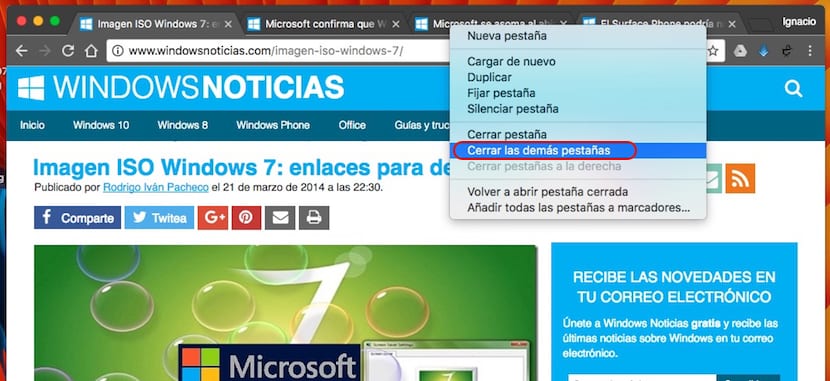
Doorashadan wuxuu noo ogolaanayaa inaan xirno dhammaan tabs Kuwaas oo u furan bog furahayada hal mar, iyadoon loo baahnayn in mid mid loo aado. Si tan loo sameeyo, waa inaan u tagnaa midkood oo guji badhanka midig xulashada Xidh tabta kale.
U diyaari bogagga guriga sida ay u kala horreeyaan
Haddii mar kasta oo aan fureyno Chrome waxaan dooneynaa degelka wargeyskeena ama bartayada aan ugu jecel nahay inaan booqano inta ugu badan si aan u furno, waa inaan iska furanno u kala dhig iyaga siday u kala horeeyaan oo aynu doonayno inay ku furmaan. Si tan loo sameeyo waxaan aadeynaa Settings> Markaad furto biraawsarka oo aad gujiso bogagga Deji.
Isku-dheellitir kordhinta, calaamadaha, lambarka sirta ah iyo waxyaabo kale oo badan kombiyuutarrada kale
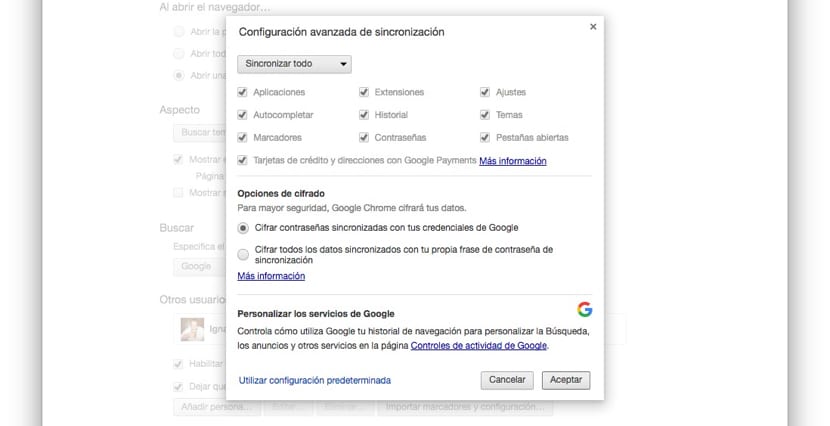
Haddii aan ku isticmaalno Chrome koontadayada 'Gmail', dhammaan kombuyuutarrada Chrome ee lagu qaabeeyey isla koonteenna Waxay na tusi doonaan isla kordhin, lambar sir ah, calaamado, taariikh, dejin, mawduucyo ... Nidaamyada iswaafajinta waxaan ku caddayn karnaa macluumaadka aan dooneyno inaan la jaan qaadno kombiyuutarkaas gaarka ah.
Kumbuyuutarka oo loo yaqaan 'notepad'
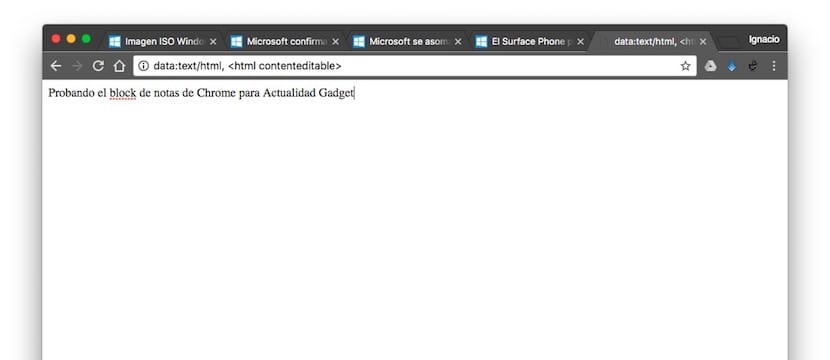
Marka lagu daro noqoshada mid ka mid ah bog furayaasha ugu fiican suuqa iyo Firefox, waxay kaloo noo ogolaaneysaa inaan u isticmaalno sidii notepad. Si aan awood ugu siino shaqadan waa inaan ku qornaa cinwaanka cinwaanka: xogta: qoraalka / html,
Hoos u dhig mugga Chrome
Haddii aad ku isticmaasho Chrome-ka Windows 10Markaad gujineyso astaanta dhawaaqa Windows, heerka mugga biraawsarka sidoo kale waa la soo bandhigi doonaa, mug aan sare u qaadi karno, hoos u dhigi karno ama u jari karno iyadoo loo eegayo baahiyaheenna.
La ciyaar T-rex
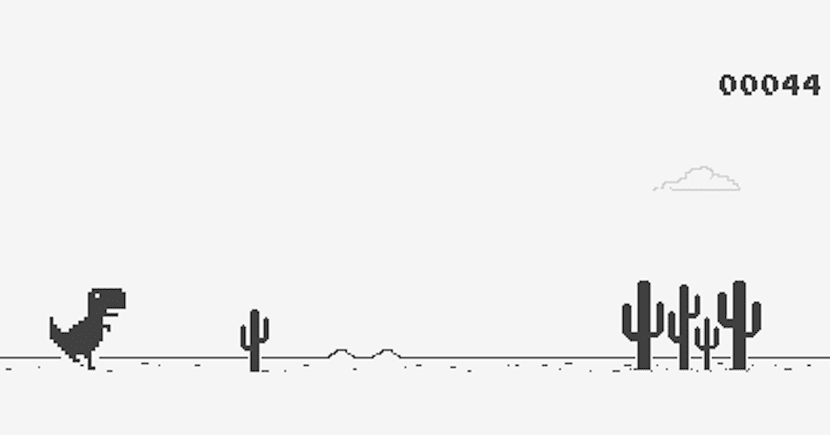
Wax walbaa ma shaqeynayaan, aqrinayaan ama wax ku baareynayso Chrome. Browser-ka Google wuxuu sidoo kale noo ogolaanayaa inaan ku raaxeysano boodboodka T-Rex-yar oo ku boodaya cactus. Si tan loo sameeyo, waa inaan jooji xiriirkeena internetka oo geli bog kasta. Chrome wuxuu nagu wargelin doonaa inuusan jirin wax xiriir ah wuxuuna noo ogolaan doonaa inaan la ciyaarno dinosaur-gan saaxiibtinimo.
Kaydi calaamadeynta bogga adoo jiidaya barta ugu cadcad
Markii aan rabno inaan ku keydinno calaamadeynta qaybta ugu cadcad ama calaamadaha bogga Chrome, muhiim ma ahan inaan riixno batoon kasta, waa inaan u jiido qaybta ugu cadcad. Waan arki doonaa sida jiirka uu u weheliyo favicon-ka webka ee aan badbaadin doonno.